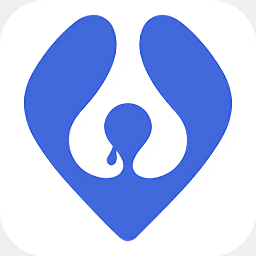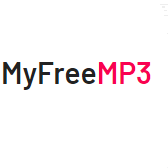U盘无法格式化?别急,这里有超实用解决方案!
U盘格式化不了的解决之道

U盘作为现代办公和学习中不可或缺的数据存储设备,因其便携性高、存储容量大、传输速度快等特点而深受用户喜爱。然而,在使用U盘的过程中,我们有时会遇到U盘无法格式化的问题,这可能导致数据无法写入或读取,给工作和生活带来诸多不便。本文将详细介绍U盘无法格式化的原因,并提供一系列实用的解决方法,帮助用户轻松应对这一难题。

一、U盘无法格式化的原因
U盘无法格式化的原因多种多样,主要包括以下几种:
1. U盘写保护:部分U盘具有写保护功能,当该功能被开启时,U盘将无法进行写入操作,包括格式化。
2. U盘文件系统损坏:U盘的文件系统(如FAT32、NTFS等)可能因各种原因(如病毒攻击、不当操作等)而损坏,导致无法正常格式化。
3. U盘硬件故障:U盘的存储芯片、接口或其他硬件部件出现故障,可能导致无法完成格式化操作。
4. U盘占用或被系统锁定:有时U盘可能被系统进程占用或被锁定,导致无法进行格式化。
5. U盘驱动程序问题:U盘的驱动程序出现问题或未正确安装,也可能导致格式化失败。
二、U盘无法格式化的解决方法
针对上述原因,我们可以采取以下方法进行解决:
方法一:检查并关闭U盘写保护
1. 查看U盘写保护开关:部分U盘在外观上会有一个写保护开关,检查该开关是否处于关闭状态。如果处于开启状态,请将其关闭。
2. 使用软件关闭写保护:如果U盘没有物理写保护开关,或者开关不起作用,可以尝试使用第三方软件进行关闭。例如,Diskpart工具或USB写保护解除软件等。
方法二:使用命令行工具进行格式化
1. 打开命令提示符:按下Win+R键,输入cmd,回车打开命令提示符。
2. 输入格式化命令:在命令提示符中输入`diskpart`,回车进入Diskpart工具。然后依次输入以下命令:
`list disk`:列出所有磁盘。
`select disk X`(X为U盘对应的磁盘号):选择U盘所在的磁盘。
`list partition`:列出所选磁盘的所有分区。
`select partition Y`(Y为U盘对应的分区号):选择U盘所在的分区。
`format fs=ntfs quick`(或根据需要选择其他文件系统):对U盘进行快速格式化。
注意:在执行上述命令前,请确保已备份U盘中的重要数据,因为格式化将删除U盘上的所有数据。
方法三:使用磁盘管理工具进行格式化
1. 打开磁盘管理工具:按下Win+X键,选择“磁盘管理”或按下Win+R键,输入diskmgmt.msc,回车打开磁盘管理工具。
2. 找到U盘对应的磁盘:在磁盘管理工具中,找到U盘对应的磁盘和分区。
3. 删除分区并重新创建:
右键点击U盘所在的分区,选择“删除卷”。
右键点击U盘所在的磁盘(此时应为未分配空间),选择“新建简单卷”,按照向导完成新卷的创建和格式化。
方法四:检查并结束占用U盘的进程
1. 打开任务管理器:按下Ctrl+Shift+Esc键或右键点击任务栏,选择“任务管理器”,打开任务管理器。
2. 查看并结束占用U盘的进程:在任务管理器中,切换到“性能”选项卡,查看哪些进程正在占用U盘资源。然后切换到“进程”选项卡,找到并结束这些进程。
注意:在结束进程前,请确保这些进程不是系统或重要应用程序的关键进程,以免对系统造成不必要的损害。
方法五:更新或重新安装U盘驱动程序
1. 打开设备管理器:按下Win+X键,选择“设备管理器”或按下Win+R键,输入devmgmt.msc,回车打开设备管理器。
2. 找到U盘对应的设备:在设备管理器中,找到U盘对应的设备(通常位于“磁盘驱动器”或“通用串行总线控制器”下)。
3. 更新或重新安装驱动程序:
右键点击U盘对应的设备,选择“更新驱动程序软件”,按照向导进行更新。
如果更新失败或无法找到更新,可以选择“卸载设备”,然后重启电脑,系统会自动重新安装驱动程序。
方法六:使用第三方工具进行低级格式化
如果以上方法都无法解决U盘无法格式化的问题,可以尝试使用第三方工具进行低级格式化。低级格式化将清除U盘上的所有数据,并重新初始化磁盘结构,但请注意,这种操作可能对U盘的寿命造成一定影响。常用的第三方低级格式化工具包括HDD Low Level Format Tool、USB Boot等。
在使用这些工具时,请务必按照工具的说明进行操作,并确保已备份U盘中的所有数据。同时,由于低级格式化操作具有一定的风险性,建议在专业人士的指导下进行。
三、总结
U盘无法格式化是一个常见但棘手的问题。针对不同原因,我们可以采取关闭写保护、使用命令行工具、磁盘管理工具、检查并结束占用进程、更新或重新安装驱动程序以及使用第三方工具进行低级格式化等方法进行解决。在操作过程中,请务必谨慎小心,并确保已备份重要数据。如果问题依然存在,建议寻求专业人士的帮助或联系U盘厂商进行售后维修。
- 上一篇: 汽车划痕该怎么修复?
- 下一篇: 拯救烂根君子兰,实用方法大揭秘!
新锐游戏抢先玩
游戏攻略帮助你
更多+-
02/21
-
02/21
-
02/21
-
02/21
-
02/21